如何自定义首选项设置?
如何使用 Mac 的 Ondesoft Audible Converter?
这很简单!
这是一个分步教程供您参考。
1.
设置转换速度
Ondesoft Audible Converter for Mac 可以以高达 16X 的速度转换有声书。
您也可以随意
更改速度
——从 1X 到 16X。
单击
主界面上
的
“选项”
按钮或打开
“首选项”
窗口:
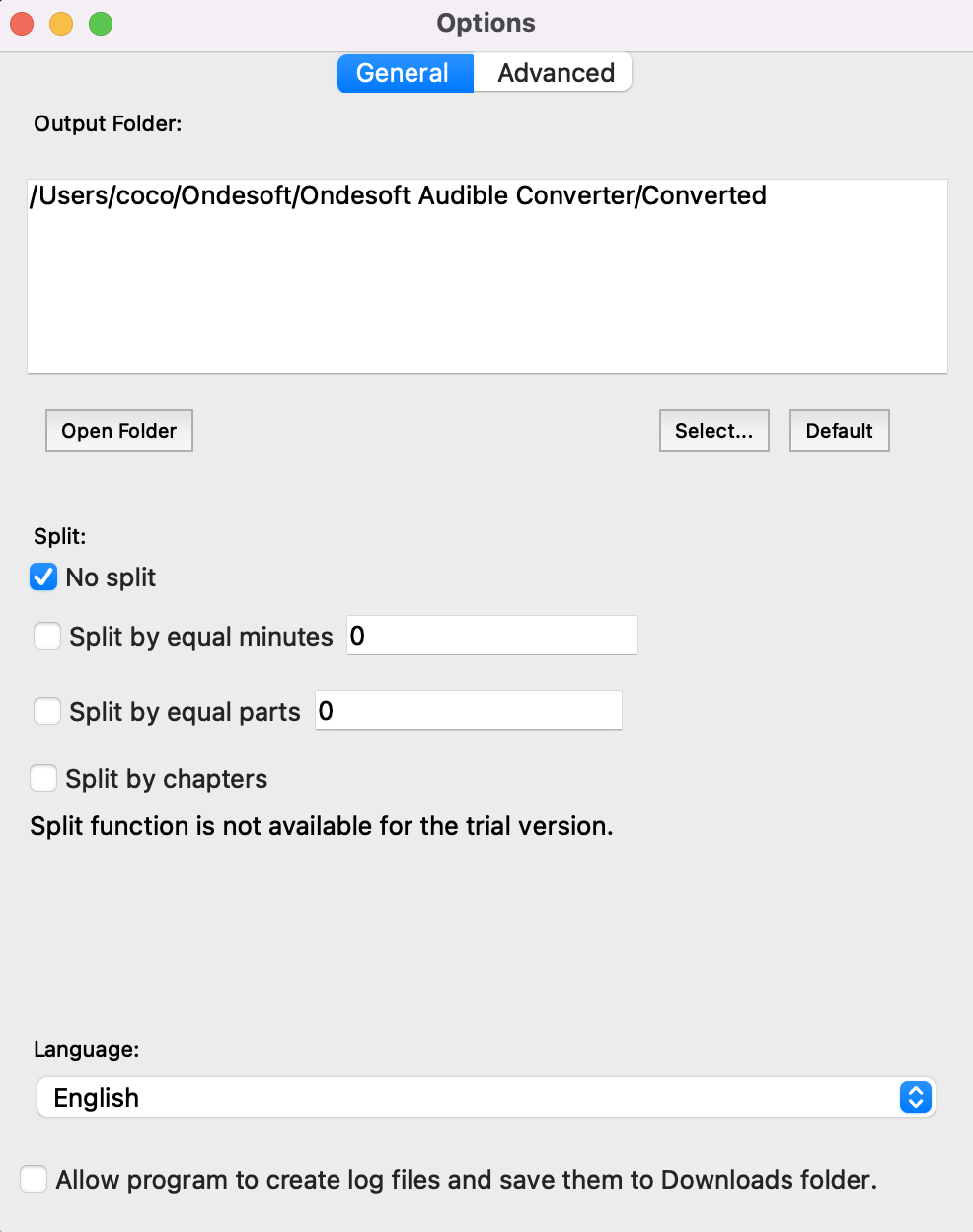
2. 保存 ID 标签并保留章节
选择将 ID 标签和元数据信息保存到输出的 MP3 和 M4A 文件中,或将章节信息保存在转换后的 M4A 文件中。
3. 自定义输出文件
名为您的 输出文件 名 选择自定义格式, 其中可能包含标题、艺术家、专辑。 您可以更改数量和顺序以自由组合它们。
例如:
带有标题、艺术家、专辑的名称:
带标题的名称,艺术家:
4. 保存用户自定义配置文件
如果您想自定义和保存您经常使用的配置文件,请单击 选项-高级 设置参数,然后使用唯一名称保存。 你也可以删除它。
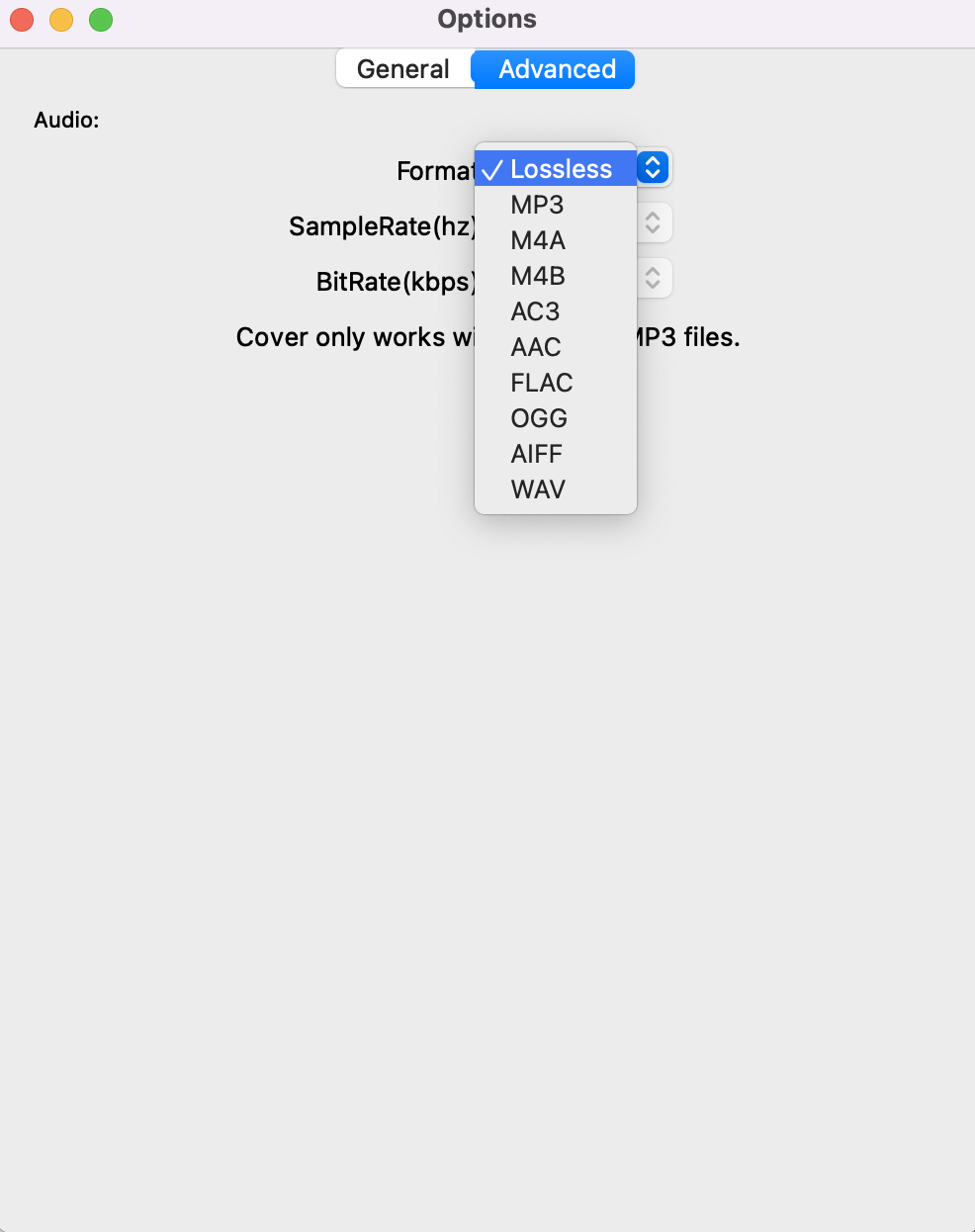
选择合适的编解码器、比特率、采样率和频道,并自定义您自己的配置文件以备将来使用。
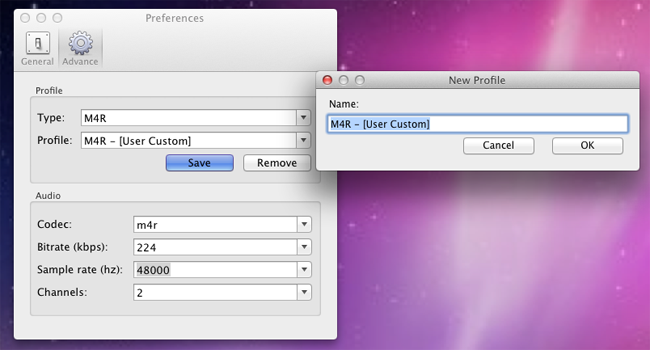
侧边栏
热点提示
有声书小贴士
更多>>- AA 转 MP3
- AAX 转 MP3
- 亚马逊 Prime 和 Audible
- 音频转换器
- 如何在 Mac 上将 DRM M4B 转换为 MP3
- 将 Audible 有声读物投射到 chromecast
- 将 Audible AA/AAX 有声读物转换为 MP3
- 在不到一分钟的时间内将 Audible 有声读物转换为 M4A
- 转换有声读物
- 将有声读物转换为 MP3
- 将音频转换为 MP3
- 将有声读物转换为 AAC 格式
- 将 iTunes 有声读物转换为 MP3
- 在 iPod 上收听 Audible 有声读物
- 在 Android 上收听有声读物
- 在三星 Galaxy Watch 上收听有声读物
- 在 Amazon Echo 上收听有声读物
- 什么是 M4B 有声读物?
- 将 iTunes M4B 有声读物转换为 MP3
- 在 Apple Watch 上播放 Audible 有声读物
- 在 Google Home 上播放 Audible 有声读物
- 在 Roku 上播放 Audible 有声读物
- 在 Android 设备上播放有声读物
- 在 MP3 播放器上播放有声读物
- 在 Android 上播放 iTunes M4B 有声读物
- 删除可听 DRM
- 从 Audible AA/AAX 有声读物中删除 DRM
- 从 iTunes M4P/M4B 有声读物中删除 DRM
- 将有声读物翻录成 MP3
- 设置有声读物转换器
- 如何将 Audible 有声读物下载到 MP3 播放器
- 哪里可以找到免费的有声读物
- 在 Apple Watch 上收听有声读物
- 将哈利波特有声读物从 Audible 转换为 mp3
- 2020 年最值得听的 17 种有声读物
- 将 2020 年 Audie 奖获奖者有声读物从 Audible 转换为 MP3
- 将有声读物 The Martian 从 Audible 转换为 MP3
- 将米歇尔奥巴马有声读物从 Audible 转换为 MP3
- 在 Sonos 上收听 Audible
- 在 Sonos 上收听有声读物
- 与他人分享 Audible 有声读物
- 在 Garmin 手表上收听 Audible 有声读物
- 在 Kodi 上播放 Audible 有声读物




